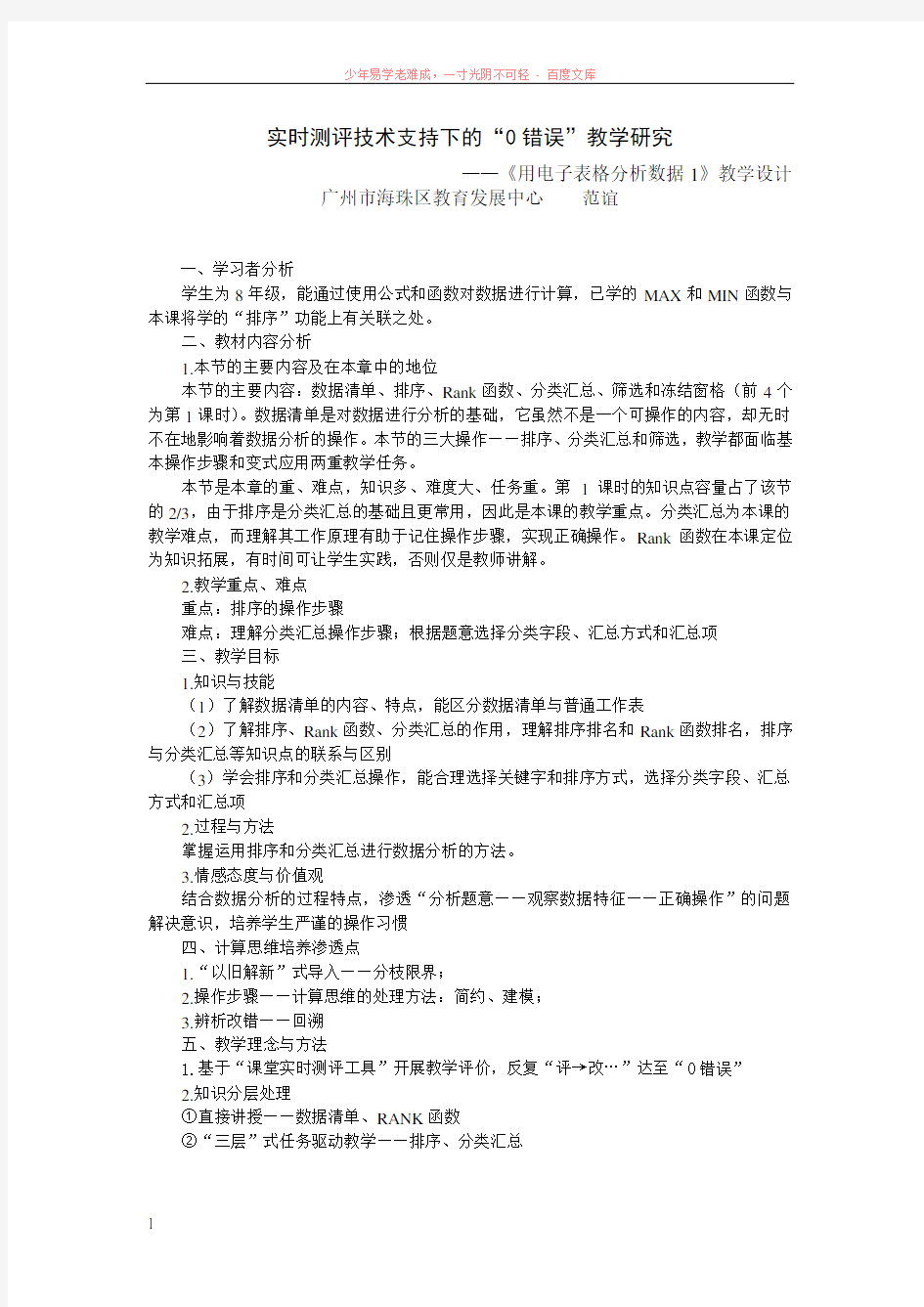

实时测评技术支持下的“0错误”教学研究
——《用电子表格分析数据1》教学设计
广州市海珠区教育发展中心范谊
一、学习者分析
学生为8年级,能通过使用公式和函数对数据进行计算,已学的MAX和MIN函数与本课将学的“排序”功能上有关联之处。
二、教材内容分析
1.本节的主要内容及在本章中的地位
本节的主要内容:数据清单、排序、Rank函数、分类汇总、筛选和冻结窗格(前4个为第1课时)。数据清单是对数据进行分析的基础,它虽然不是一个可操作的内容,却无时不在地影响着数据分析的操作。本节的三大操作——排序、分类汇总和筛选,教学都面临基本操作步骤和变式应用两重教学任务。
本节是本章的重、难点,知识多、难度大、任务重。第1课时的知识点容量占了该节的2/3,由于排序是分类汇总的基础且更常用,因此是本课的教学重点。分类汇总为本课的教学难点,而理解其工作原理有助于记住操作步骤,实现正确操作。Rank函数在本课定位为知识拓展,有时间可让学生实践,否则仅是教师讲解。
2.教学重点、难点
重点:排序的操作步骤
难点:理解分类汇总操作步骤;根据题意选择分类字段、汇总方式和汇总项
三、教学目标
1.知识与技能
(1)了解数据清单的内容、特点,能区分数据清单与普通工作表
(2)了解排序、Rank函数、分类汇总的作用,理解排序排名和Rank函数排名,排序与分类汇总等知识点的联系与区别
(3)学会排序和分类汇总操作,能合理选择关键字和排序方式,选择分类字段、汇总方式和汇总项
2.过程与方法
掌握运用排序和分类汇总进行数据分析的方法。
3.情感态度与价值观
结合数据分析的过程特点,渗透“分析题意——观察数据特征——正确操作”的问题解决意识,培养学生严谨的操作习惯
四、计算思维培养渗透点
1.“以旧解新”式导入——分枝限界;
2.操作步骤——计算思维的处理方法:简约、建模;
3.辨析改错——回溯
五、教学理念与方法
1.基于“课堂实时测评工具”开展教学评价,反复“评→改…”达至“0错误”
2.知识分层处理
①直接讲授——数据清单、RANK函数
②“三层”式任务驱动教学——排序、分类汇总
任务排序分类汇总
基本 1.操作步骤
2.对话框1.操作步骤
2.对话框
提高 1.多关键字(练习1、2)
2.排序的内容(实践2)
3.排序的条件(辨析1)工作原理
排序的作用(辨析2)
综合“学籍表”求
男女生人数
4.适当讲解操作的原理,如分类汇总,让“理解”带动“操作”的准确性
五、教学过程
环节教师行为学生行为设计意图
复习引入6' 1. 提出坐姿、指法和盲打的要求
2.引入、板题:数据分析是Excel的重要
功能。但在进行数据分析之前,要将Excel
工作表数据转化为数据清单(30'')
课前5分钟英文打字
聆听
巩固常规技能
了解数据分析
的内容
新授27' 1.教学“数据清单”(2')
(1)播放教材光盘动画,介绍数据清单
的组成,与普通工作表的不同点(1')
铺垫:为何数据清单中不能有空行或空
列,希望同学们带着问题在学习中找到答
案。
(2)过渡:如要找出热量最高的食物,
可用之前的什么知识解决?再要找热量
第二高、第三高的食物呢?(40'')
聆听、观察、理解
在对比中凸显
不同点
沟通知识间联
系,明晰知识功
能的边界,引出
下一步的教学
内容
2.教学“排序”(11')
(1)示范:命令位置、对话框内容(3')
(2)点出:这是同学目前对排序的理解,
随着不断接触,看法是否会改变
(3)巡视,辅导
(4)订正、梳理,强调要选中数据清单
(5)小结排序,引出Rank(1'40'')
思考:操作步骤
表达自己对“排序”的
理解
实践:P28(1'30'')
①实践1、实践2
②思考——练习
指名操作,口述步骤
聆听
明确操作要点
理解概念
形成基本技能
掌握方法,变式
深化
形成完整认知
选学:3.教学“Rank”函数(4')
(1)介绍用“排序”排名的方法35''
(2)演示、介绍用“Rank函数”获取排
名的方法:45'',“$”的作用:1'20''。
(3)比较两种方法的特点:P29页表
聆听、思考根据知识的不
同定位,直接点
拨说明知识的
主要特点,开阔
学生视野
4.教学“分类汇总”(9')
(1)理解分类汇总(1'30'')
①分类汇总是1种按类比较
②介绍分类汇总示例
③根据“分类汇总”的名称,汇总前必须
先做什么?
(2)演示分类汇总的操作步骤,介绍“分
类汇总”对话框内容、汇总层级、收缩和
展开按钮、撤消“分类汇总”(2'30'')
(3)梳理、强调要点与注意事项
(4)辨析
①为何排序无法执行?
②下图的分类汇总错在何处?
聆听
回答
带着问题观察:
①排序在分类汇总中起
到了什么作用?
②分类汇总的操作步骤
是怎样的?
回答
完成例题操作(1')
思考、讨论(1'30'')
理解工作原理
明确操作步骤
突出易错点
完整了解知识
掌握改错方法
练习
6'
1.布置任务:统计“学籍表”中的男女生
人数
过渡:数据分析能帮助我们解决不少生活
中的棘手问题,以下就是一个真实情境再
现。
2.练习评改、讲解(1')
先讨论、尝试,再完成
练习(3'')
①是哪个知识的应用?
②哪个字段作关键字?
③求“人数”用什么方
法?
改错、质疑(2')
强化操作,形成
技能
总结
1'
小结:学习注意事项,排序和分类汇总的
联系与区别等
聆听、思考辨析相近知识,
形成知识网络
附1:“三层”式任务驱动教学模式的操作要点
1)导入:观察任务,思考感知先以上节课所学操作尝试解决本节课的新问题,使学生通过思考,明白了旧知识的局限,隐约感知新知识的功能。
2)基本任务:模仿操作,归纳步骤教师讲解、演示,使学生了解知识的作用、按钮位置,以及操作步骤。学生观察后模仿操作,并试归纳设操作步骤,以强化基本技能。
3)提高任务:辨析强化,突破难点通过不同的学习方式,深化对“排序”关键字数量、关系和排序内容的认识。以“改错”的练习形式,明晰“排序”和“分类汇总”的操作要点。
4)综合任务:综合应用,回归生活模拟现实,以富于生活化的案例布置任务——统计“学籍表”中的男女学生数,沟通“学”、“用”,激发学习兴趣,活用知识,以夯实基础。
5)总结:回顾所学,明辨异同先引导学生回顾本课的知识特点——作用功能,操作步骤等。再通过对比,明确所学的“排序”、“分类汇总”和函数间的联系与区别。
“三层”式任务设计使学生体验了从“学习知识”到“解决问题”的过程,经历“掌握步骤”→“变式深化”→“驾驭方法”,实现知识建构,促进思维发展。
附2:以评价促提高,实现分层发展,走向0错误教学
利用机房的网络条件,把实时测评技术引入信息技术课堂并不是一个简单的技术性问题,而是一种触一发而动全身的系统性变革。基于VBA实时测评的初中信息技术教学以评价为突破口,促使学生充分利用程序反馈的评价信息,积极反思所学技能操作的每个环节,通过自身的加工、内化,归纳科学、合理的技能操作程序,提高技能水平。
首先,实时测评技术的应用构建了智能型“判断→强化”评价反应机制。VBA测评程序不但能自动为学生提供正误判断和错误所在等的信息,从而使学生迅速地展开自行修正,缩短响应时间,加快有效学习的节奏;还能汇总每道习题的全班总体数据,使老师能有所依据推测出学生知识网络的构建情况,认知难点有哪些,进而同样在第一时间实施弥补与巩固。与之相伴的多种修正形式,如自主修改、同伴互助和教师点拨,促使学生完善认知,形成正确技能,实现学习者技能水平的提高。整个评价过程中,程序和教师相得益彰,程序注重知识点的评改,教师更关注隐藏在知识点之后学生学习方法和认知习惯上存在的共性和个性问题,展现了实时测评技术对课堂的巨大推动——快速发现(错误)、快速响应、快速解决。
其次,实时测评技术支持的技能教学符合建构主义学习理论使用的教学设计原则,即“强调以学生为中心”,协作学习“对意义建构的关键作用、利用各种信息资源来支持学”。传统的技能教学,由于评价不及时、不精确,部分学生“错而不知”,由此带来——放慢学习节奏,形成错误的操作习惯和因无所事事而干扰他人学习等一系列问题。相反,在实时测评技术支持下的课堂,学习资讯充分透明,学生主动参与、体验学习过程的意识增强,“学习→练习→评价→反思→修正……”等环节加速循环,学习效率获得增长,学习兴趣得以提高。
最后,基于VBA实时测评技术,以“三层”式任务驱动教学模式为教法的技能教学正在演变成一场“0错误”学习。真实的学习过程不可能没有错误,此处的“0错误”指的是“错误产生于课堂,随之而解决于课堂”。为达到这一目的,一方面针对传统任务驱动教学中“大任务”反馈响应慢的不足,“三层”式任务驱动教学模式对教学内容进行任务细化,“小任务→测评→反思、改错……”成为新的教学单位,这样每一步的学习推进都有之前扎实的掌握为基础,学生出于好胜心理也总会抓紧时间力争改正全部错题,整个课堂一改以往“重进度,轻质量”的风气;另一方面教师更要精心设计教学过程,从源头上减少学生因误解而产生错误。于是分层设计教法,以问题为支架引导学生思考,通过思维参与加深理解,促成技能巩固成为必然的选择,而机械模仿、盲目试误等教法将不可避免地遭到抛弃。
Excel中数据的排序、筛选与分类汇总 课程导入:通过前几次课公式和函数的系统学习,我们已经知道Excel电子表格具有强大的数据运算能力。但只有数据,而无法快速有效的查阅有效信息,这无疑是在做无用功,是一种资源的浪费。今天这次课我们将要学习Excel中的数据处理,真正对数据进行统计和分析。 引入实例:Excel在学生成绩统计中有独特的优势,能方便快速的进行学生成绩的各类统计,如能方便快捷的进行成绩的排序、分类汇总、数据的高效筛选、快速的进行学科及总分的分段统计等等。 要点:数据的处理重点从数据的排序、数据的筛选、数据的分类汇总入手。 教学内容一:数据排序和筛选 一、数据的排序:排序就是按某种规则排列数据以便分析。 排序的三种方式:a. “升序”排列,选中要排序列中的一个单元格,按按钮 b. “降序”排列,选中要排序列中的一个单元格,按按钮 c. 自定义排列,选择【数据】->【排序】,利用多个关键字进行复杂 排序。首先考虑的是“主要关键字”,当主要关键字排序出现相 同数据时,将按次要关键字再次排序,如果次要关键字还出现相 同数据时,可以按照第三关键字最后排序。 注意:如果Excel没能够正确地进行排序,可能是因为它没有正确地获取排序区域。特别应该注意的是,排序区域中不能够包含已合并的单元格。 教学实例一:《高一期末成绩分析》(排序) (1)打开D:\excel实例\操作一.xls,选择“高一期末成绩(排序)”。 (2)按总分进行数据排序。选定H列中的任意一个单元格(注意,不要选定H列,否则将只对H列排序),单击常用工具栏中的按钮,即从大到小排序。 (3)要求总分相同的学生按语数外总分降序排序,语数外总分相同的学生按照理综降序排序。选定表中任意单元格,单击【数据】->【排序】,指定主要关键字为总分,排序方式为降序;次要关键字为语数外,排序方式也为降序;第三关键字为理综,排序方式为降序。注意:若不想对标题行进行排序,那要选择“有标题行”。 (4)保存该文件。 操作后效果图如下:
在对Excel 2010中,对数据表进行排序时,在"排序"对话框中能够指定的排序关键字个数限制为______。 选择一项:b a. 2个 b. 任意 c. 3个 d. 1个 在Excel 2010的高级筛选中,条件区域中写在同一行的条件是________。 选择一项:d a. 或关系 b. 非关系 c. 异或关系 d. 与关系 在Excel 2010中,关于排序说法不正确的是______。 选择一项:a a. 排序可进行有标题行与无标题行排序 b. 排序的关键字可以多个 c. 多次排序的只保留最后一次排序的结果 d. 排序只有升序和降序两种排序次序 在Excel 2010中,进行分类汇总前,首先必须对数据表中的某个列标题(即属性名,又称字段名)进行______。 选择一项:a a. 排序 b. 高级筛选 c. 查找 d. 自动筛选 在Excel 2010的自动筛选中,每个列标题(又称属性名或字段名)上的下三角按钮都对应一个______。 选择一项:c a. 窗口 b. 条件 c. 对话框 d. 工具栏 对于筛选方法,下列说法正确______。
选择一项:d a. 创建自定义筛选条件 b. 使用搜索框输入筛选条件 c. 从列表框中选择筛选条件 d. 以上三种都正确 在Excel 2010的高级筛选中,条件区域中不同行的条件是________。 选择一项:a a. 或关系 b. 非关系 c. 异或关系 d. 与关系 在Excel 2010中,假定存在着一个职工简表,要对职工工资按职称属性进行分类汇总,则在分类汇总前必须进行数据排序,所选择的关键字为______。 选择一项:b a. 职工号 b. 职称 c. 性别 d. 工资 在Excel 2010中,若需要将工作表中某列上大于某个值的记录挑选出来,应执行数据菜单中的______。 选择一项:c a. 合并计算命令 b. 分类汇总命令 c. 筛选命令 d. 排序命令
第14讲 数据的排序、筛选和分类汇总(先提问、讲解上节课的操作练习4、5、6、7) 我们已学了工作表中数据(如学生成绩)进行一些简单的统计和计算(如求总分、平均分)的方法,这一节我们将学习对数据表进行更多的管理和分析。 一、认识数据表: 在工作表中,我们可以输入各种文字、字符、数值、日期、公式和函数,以及各种修饰,其中有一种规则的数据内容组成一个规范的数据表(由数据列(字段)和数据行(记录)组成)。规范的数据表要求满足如下条件:(打开:“成绩按部门汇总”表演示) 1)规范的数据表由几列字段组成,每个字段的顶部是其列标题(称字段名); 2)每个字段中各单元格内容类型一致(如列标题是“姓名”下面单元格是文字组成的字符类型;列标题是“语文”下面单元格是分数组成的数值类型);(演示)3)规范的数据表和工作表中的其它信息之间至少留出一个空行和一个空列。以区分数据表和其它数据;(演示) 5)用第一行做字段名;每一行数据称为记录。(演示) 二、数据排序: 排序的目的是数据表中行(记录)按要求(按指定字段名—关键词)重新排列位置。 以“学生成绩示例.xls”中的“成绩统计示例”表)为例,: 1)选定数据表;(鼠标点击数据表中的任一单元格) 2)单击“数据”菜单中的“排序”命令,弹出“排序”对话框; 3)在上对话框中,输入排序要求(如:递增、递减、关键词的选定、是否包含标题?等)后,按“确定”即可。 排序也可以同时按主关键词、次关键词来排序;(演示)
提问1:对按“总分”排序“成绩统计示例”工作表,如何按总分加上名次? 提问2:按总分加上名次后,要求最终学号次序不变,再如何处理? 三、数据筛选: 当数据表中记录较多时,Excel可显示满足条件(筛选出)的记录,其它记录隐藏起来。 下面以“自动筛选”为例来看看如何进行记录(数据行)的筛选。 1、用“自动筛选”菜单进行筛选。 以“学生成绩示例.xls”中的“成绩按部门汇总”表)为例,演示。 方法:1)选定数据表;(鼠标点击数据表中的任一单元格) 2)单击“数据”菜单中的“筛选”项中的“自动筛选”命令,则字段名单元格出现箭头按钮。 3)单击要筛选的字段名旁箭头按钮,出现包含所有数据的选择列表,在选择列表中选择满足某个条件的数据即可。 (演示) 2.用“自定义”筛选条件进行筛选。 有时用户在进行筛选时,同一个项目下筛选条件有多个,此时仅用筛选箭头就不能实现了,Excel为我们提供了“自定义”筛选条件进行筛选。 以“学生成绩示例.xls”中的“成绩按部门汇总”表)为例,在“自动筛选”命令后,单击要筛选的字段名旁箭头按钮,出现包含所有数据的选择列表,在选择列表中选择“自定义”项,输入2个条件即可。(演示)。 3、关闭筛选 如果想取消“自动筛选”。可打开“数据”菜单,选择“筛选”,然后单击“自动筛选”命令即可。 四、分类汇总: 分类汇总是按某一字段分类统计(汇总)。如某工厂可按部门统计工资和、平均数等。
课题:《数据的查找、排序、筛选与分类汇总》 学校及姓名:南航附属初级中学周丽丽 ■教材分析 《数据的查找、排序、筛选与分类汇总》是第4章《数据统计与分析》第3节《数据处理与统计》第2课时的内容。继公式与函数的学习之后,本节内容又进一步体现了Excel软件在处理和加工数据上的巨大优越性,实用性较强,在我们的日常学习、生活中有着重要的应用。是本章的重点内容也是本章的难点之一。■学情分析 经过前面几节课的学习,学生已经初步掌握Excel软件的基本操作,感受到了Excel软件在数据运算上的巨大优势,为本节课的学习打下了良好的基础。结合本节课学习内容,教师应联系生活实际,寻找贴近学生生活的素材,让学生能够学以致用,充分激发学生的学习积极性。 ■教学目标 1、知识与技能 (1)感知查找的作用,掌握查找的基本方法。 (2)了解记录单的概念与相关操作,了解在记录单中查找信息的基本方法。 (3)感知排序的作用,了解排序的一般过程,掌握排序的基本方法。 (4)感知筛选的作用,掌握单字段自动筛选的基本方法。 (5)感知分类汇总的作用,了解分类汇总的三要素,知道分类汇总操作的一般过程,掌握分类汇总的基本方法,知道分类汇总的注意项。 2、过程与方法 通过情境的创设,利用不同的问题让学生去思考找出问题答案的方法,寻找能够解决问题的Excel操作,感知查找、排序、筛选与分类汇总的作用。 3、情感态度与价值观 通过用excel操作技能去解决实际问题,找出问题答案的过程,体验成功的乐趣。 4、行为与创新 通过问题驱动,在学生寻求答案的过程中产生一种学习的内驱力。 ■课时安排 安排1课时。 ■教学重点与难点 教学重点:学会查找、排序、筛选和分类汇总的基本操作。 教学难点:1、关键字的选择 2、能够依据需求正确分析分类汇总的三要素,并正确实施分类汇总。 ■教学方法与手段 情境教学、任务驱动、直观启发式教学法、自主探究法 ■课前准备 教学课件、学件 ■教学过程
怎样在Excel中对数据进行分类汇总 当需要在Excel中对数据进行分类计算时,除了使用数据透视表,还可以使用分类汇总命令。与数据透视表不同的是,它可以直接在数据区域中插入汇总行,从而可以同时看到数据明细和汇总。下面是分类汇总的使用方法:在进行分类汇总前,需保证数据具有下列格式,即数据区域的第一行为标题行,数据区域中没有空行和空列,数据区域四周是空行和空列,如下图是几种商品在一些城市的销售数据。另外,如果数据区域在应用分类汇总前已被设置成Excel 2003列表或Excel 2007表,需将其转换为普通区域。因为对于Excel 2003列表或Excel 2007表无法使用分类汇总。 一、仅对某列进行分类汇总 例如上例中需要对各城市的销售量进行分类汇总,方法如下: 1. 首先对数据按需要分类汇总的列(本例为“城市”列)进行排序。 选择“城市”列中的任意单元格,在Excel 2003中单击工具栏中的排序按钮如“A→Z”。在Excel 2007中,选择功能区中“数据”选项卡,在“排序和筛选”组中单击“A→Z”按钮。 2. 选择数据区域中的某个单元格,在Excel 2003中单击菜单“数据→分类汇总”。如果是Excel 2007,则在“数据”选项卡的“分级显示”组中单击“分类汇总”。 3. 在弹出的“分类汇总”对话框中,在“分类字段”下选择“城市”,在“汇总方式”中选择某种汇总方式,可供选择的汇总方式有“求和”、“计数”、“平均值”等,本例中选择默认的“求和”。在“选定汇总项”下仅选择“销售额”。
4.单击确定,Excel将按城市进行分类汇总。 二、对多列进行分类汇总 如上例中需要同时对“城市”列和“商品名称”列进行分类汇总,可以插入嵌套分类汇总。 1.对数据进行多列排序,即进行多关键字排序。 首先选择数据区域中的某个单元格。 在Excel 2003中,单击菜单“数据→排序”。弹出“排序”对话框,其中主要关键字选择“城市”,次要关键字选择“商品名称”,其他选择默认。
《EXCEL中数据的排序、筛选与分类》教学设计 《EXCEL中数据的排序、筛选与分类汇总》教学设计 一、教学目标: 1、知识与技能。 ①理解查排序、筛选、分类汇总的意义。 ②掌握数据排序、筛选、分类汇总的方法。 ③能利用这些操作解决实际生活中的数据管理与分析的问题。 ④培养学生自主、协作学习的能力。 2、过程与方法。 本节课的操作主要围绕“高一年级成绩表”进行,让学生以自主探究和互助学习的方式,处理与自己有关的数据,激发学生求知欲,同时还采用小组形式,让学生合作学习,互相帮助,共同进步,这 样符合学生的心理,学生在轻松快乐中学到新知识。教师在教学过 程中起引导作用,主要给学生提出任务和适时引导,以任务驱动模 式让学生进行有目的的学习。 3、情感、态度、价值观。 ①培养学生信息管理意识,知道使用EXCEL能规范、高效地管理数据,激发学生学习EXCEL的兴趣。 ②初步培养学生分析问题、解决问题的能力,以及勇于克服困难的精神。 ③通过实践练习,增强学生合作意识,提高学生利用信息技术解决学习、生活中问题的能力。 二、重点:
1、基本的数据排序。 2、数据的自动筛选。 3、数据的分类汇总。 三、难点: 1、数据的复杂排序。 2、数据的多条件筛选。 四、教学方法: 任务驱动法、协作学习法、分层教学法。 五、教学过程: (一)复习导入新课。 1、今天,在上课之前,你们的班主任交给班长一个作业,请班长来说一下作业的内容是什么? 生:我这里有本次月考高一的各科成绩,老师交给我四个任务: (1)计算每个同学的总分; (2)将成绩按总分高低的顺序排序; (3)查找出所有“总分”不小于560分的同学; (4)计算每一个班级的语文平均分; 2、请看第一个任务,同学们根据我们上节课学习过的内容来完成。(请同学演示) (二)新授: 后面的三个任务就是我们本节课所要学习内容。 1、排序
Excel进行分类汇总的五种方法 假设您要建立一个其中每个账户代码均可出现多次的月度事务列表。在月末,您需要按账户代码对数据进行组织和分类汇总。 执行此任务的方法至少有 5 种。以下是这 5 种方法的教程。 注释示例数据集中的账户号码在列 A 中,金额在列 B 中。数据区域是A2:B100,数据目前未排序。 方法1:使用创造性的IF 语句和“选择性粘贴” 步骤如下: 按账户对数据进行排序。 在列C中创建一个公式,以持续对每个账户进行动态汇总。例如,在单元格C2中创建公式:=IF(A2=A1,C1+B2,B2) 在列D中创建一个公式,以标识特定账户的最后一个条目,例如,在单元格D2中创建公式:=IF(A2=A3,FALSE,TRUE) 将C2:D2中的公式向下复制到所有行中。 复制C2:D100。在此区域仍处于选中状态时,单击“编辑”菜单上的“选择性粘贴”,单击“数值”,然后单击“确定”,将C2:D100中的公式改为数值。
按列D排序,降序排列。 对于在列D中值为TRUE的行,列A中是账户号码的唯一列表,列C中是账户的最终动态汇总。 优点速度快。只需对写IF语句感觉敏锐。 缺点还有更好的方法。 方法2:使用“高级筛选”获得唯一账户列表 这是一种获得唯一账户号码列表的方法: 突出显示区域A1:A100。 在“数据”菜单上,指向“筛选”,然后单击“高级筛选”。 单击“将筛选结果复制到其他位置”。 选中“选择不重复的记录”复选框。 选择要在其中显示唯一列表的工作表空白部分。将此位置键入“复制到”框中。 注释单击“将筛选结果复制到其他位置”之前,“复制到”框显示为灰色。 单击“确定”。唯一账户号码将显示在输入的位置。 输入获得结果所需的所有进一步操作、数组公式等。 优点比方法1快。无需排序。 缺点此后所需输入的数组公式将使您头晕。 方法3:使用“合并计算”命令 此方法使用“合并计算”命令,这有几项要求:账户号码必须在要汇总的数值字段的左侧。每列上方必须有标题。需
《数据的排序、分类汇总》教学设计 一、学生分析 通过前几节课的学习,学生已经基本掌握EXCEL表格的建立、数据的输入与编辑技巧,学会对表格的格式进行简单的处理等基本操作,本节课讲的内容是数据的排序和分类汇总,尤其是分类汇总操作,学生会感到比较困难。 内容分析 数据的排序和分类汇总内容是我们日常生活中经常用到的知识,是整个excel章节中学习的重点和难点,也是高中学业水平考试中必考的知识点。 教学重点:1、数据排序操作中关键字的提取,使用。 2、分类字段的提取、排序和汇总操作。 教学难点:1、数据排序的具体操作方法 2、分类汇总的具体操作方法。 2、根据所学知识解决实际问题。 二、教学目标 1、基本目标(认知与操作) (1)能够正确设置排序问题中“主关键字和次关键字”。 (2)能正确设置“分类字段”、“汇总方式”和“汇总项”。 (3)掌握使用EXCEL对数据进行“排序和分类汇总”操作,学会利用所 学知识解决实际问题。 2、发展目标(情感) (1)培养学生分析和处理、使用数据的能力。 (2)培养学生积极思考、大胆探索,从数据中挖掘信息的能力。 (3)培养学生自主学习、协助学习的能力。 三、教学理念与教学方法 坚持“以学生为主体,教师为主导”的原则,以培养和提高学生的信息素养为宗旨,关注全体学生,鼓励学生个性化的发展。上课前全面分析学生、认真钻研教材、精心设计教学活动。课堂教学以多种教学方法相结合的方式展开,首先以任务驱动的方式提出问题引起学生的学习兴趣和明确学习的目标,然后教师进行课堂讲解,注意适当提出问题让学生进行思考并引导学生开展小组协助探讨学习的方式开展学习。通过以上方法,教师逐步引导学生一步一步自己解决问题,最后通过课堂上机练习的方式检查学生对本节学习的成效。 四、教学媒体 1、多媒体计算机网络教室。 2、投影机
第四节Excel数据筛选 广州市海珠实验中学吴泽光 一、教学内容分析 1.本节的主要内容及地位 本节为第四节《电子表格的数据管理功能》部分,主要内容为对数据的筛选,包括:自动筛选跟自定义筛选、通配符的使用。要求学生通过实际的例子,学会对具体的数据记录进行适当的选取。本节也是本章的重点内容之一。 2.教学重点、难点 重点:掌握自定义筛选的操作、筛选方式 难点:选择正确筛选方式 3.课时安排1课时 二、学情分析 学生经过前面几节课的学习已经初步掌握Excel数据处理能力,认识到什么是单元格、数据区域、函数等。也知道了如何通过排序、分类汇总功能对数据进行分析,本节将学习筛选的功能,以便学生从不同的角度、方法去分析数据,挖取数据价值。根据我校学生的认知水平、估计学生能完成简单的自动筛选;而对于自定义筛选的筛选字段、筛选方式、筛选值的确定上还是会遇到一些困难;学生无法独立提炼筛选的操作方法。 三、教学目标分析 1.知识与技能 (1)学会简单自动筛选的操作 (2)学会自定义筛选的操作 (3)能准确的使用通配符进行自定义筛选 2.过程与方法 通过对生活中身边的实际例子中的数据分析实践,掌握对数据记录进行筛选的方法。 3.情感态度与价值观 培养学生根据生活需求对数据进行统计分析的能力 四、教学理念和方法 本节教学运用学生生活中身边的实例,通过数据的分析去挖掘信息,达到解决问题的方法。通过教师精讲、学案导学、学生自主探究、小组互助、当堂检测相结合,使学生在实例中体验数据筛选的过程。
六、教学评价 本节课对学生的评价将从以下几方面进行: 1、传统评价方式:对操作正确的同学进行口头表扬,加强学生的自信心。 2、长期过程性评价方式:利用综合评价系统,对学生本节课课堂回答问题进行分数加分累积,以达到学期的长期过程性评价。 3、即时评价:利用在线测试,检测本节课学生所学知识的掌握情况,对学生的操作结果用分数的形式进行评价。 七、教学反思:本节课通过教材挖掘、学情分析,能抓住教学的重、难点,教学环节紧凑,课堂气氛浓厚。教学任务难度适中,梯度明显,教学层层深入,能有效的突破教学重、难点,教学效果明显。教学中运用多种评价方式对学生的学习成果进行评价,利用Excel中宏(VBA)具有自动批改功能,学生在做练习题目时可以根据反馈提示及时知道做错了还是做对了,自主查找原因,重新答题。老师也可以及时了解学生的答题情况,查看每个学生每道题目的答对率情况,针对学生情况进
数据筛选例题 筛选是在数据清单中快速查找具有特定条件的记录,筛选后清单中只包含符合条件的记录。 筛选分自动筛选和高级筛选。 自动筛选练习: 1、在工作表“某公司人员情况表”中,自动筛选出职称为高工的所有记录; 2、显示全部数据; 3、在工作表“某公司人员情况表”中,自动筛选出事业部工资在5500以上(包含5500)的所有男职工的记录; 4、在工作表“某公司人员情况表”中,自动筛选出年龄大于等于30并且小于等于45的硕士或博士的所有记录。 高级筛选练习: 1、在工作表“某公司人员情况表”中,利用高级筛选功能筛选出事业部工资在5500以上(包含5500)的所有男职工的记录; 2、在工作表“某公司人员情况表”中,利用高级筛选功能筛选出年龄大于等于30并且小于等于45的硕士或博士的所有记录。 解释:高级筛选方式主要用于多字段条件的筛选。使用高级筛选必须先建立一个条件区域。条件区域的第一行是所有作为筛选条件的字段名,这些字段名必须与数据清单中的字名完全一样。条件区域的其他行输入筛选条件,“与”关系的条件必须出现在同一行内,“或”关系的条件不能出现在同一行内。条件区域与数据清单区域不能连
接,须用空行隔开。 分类汇总是对数据内容进行分析的一种方法。Excel分类汇总是对工作表中数据清单的内容进行分类,然后统计同类记录的相关信息,包括求和、计数、平均值、最大值、最小值等。 数据分类汇总例题: 在工作表“某公司人员情况表”中,汇总计算各部分基本工资的平均值(分类字段为“部门”,汇总方式为“平均值”,汇总项为“基本工资”),汇总结果显示在数据下方。 解释:分类汇总只能对数据清单进行,数据清单的第一行必须有列标题。进行分类汇总前,必须根据分类汇总的数据类对数据清单进行排序。